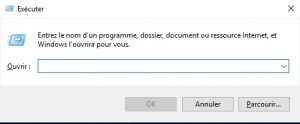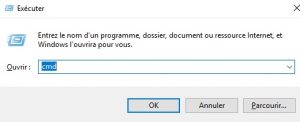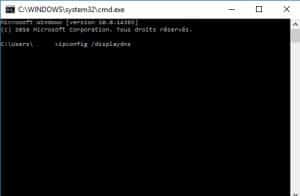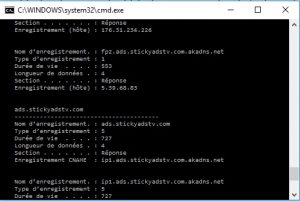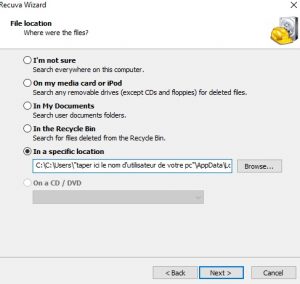Effacer l’historique de navigation, un bon moyen de cacher toutes traces de son passage sur internet . Au travail, en couple, ou en famille, nous avons tous une bonne excuse de vouloir masquer notre présence sur le navigateur de Google . Mais vient le jour où il devient impératif de retrouver un historique partiellement ou complètement effacé . Pensez-vous que c’est impossible ? Non ! Car en informatique rien n’est totalement irréversible. Voici donc 3 manières de récupérer un historique supprimé sur Google Chrome.
Utiliser le cache DNS pour afficher les sites visités avec Google
Le cache du système d’exploitation aussi appelé DNS, stocke provisoirement l’essentiel de vos recherches Google sur votre ordinateur. Ce qui signifie que lorsque vous écrasez l’historique il en reste forcément une trace, cachée quelque part dans la mémoire de votre PC .Vous pourrez donc voir tous les noms de domaine auxquels vous avez accédés .
Cette méthode de récupération de l’historique est simple et rapide à faire, mais n’est cependant pas très efficace pour les recherches trop anciennes, et peut être trompeuse. En effet le cache DNS est utilisé par l’ensemble des ressources de l’ordinateur, il faudra donc faire le tri entre les informations affichées pour trouver les données qui vous intéressent. En contrepartie vous serez capable de retrouver votre historique personnel mais également celui des autres utilisateurs du poste de travail . Votre côté espion n’en sera que plus développé.
- Commencez à taper sur le clavier sur les touches “Window + R” , cette manipulation lancera la console de recherche système de votre ordinateur
- Tapez “cmd “ puis valider par ok ou validez par la “touche Entrer“, une nouvelle fenêtre apparaît et redirige vers l’invite de commande
- Manuellement , recopiez cette ligne de code “ipconfig /displaydns” et tapez sur “Entrer “
- Après quelques secondes de nouvelles informations apparaissent à l’écran, il s’agit de l’ensemble des sites web que vous avez visités, ainsi que de tous les programmes ouverts sur l’ordinateur. Notez que seules l’adresse du site web visité est identifiable, le détail des pages sera indisponible.
- Si vous souhaitez supprimer de manière définitive les informations du cache , vous pouvez refaire la même démarche en inscrivant la ligne de code suivante : ipconfig /flushdns
Télécharger un logiciel de récupération
Il reste toujours une empreinte de votre historique de navigation stocké quelque part sur votre disque dur . Rien n’est jamais vraiment effacé avec un ordinateur (photo, logiciel, musique) tout ce qui part à la corbeille peut-être réutilisé . Mais comme vous n’êtes pas informaticien vous ne savez pas comment faire. C’est pourquoi il existe sur internet de nombreux outils qui peuvent aider à récupérer des informations perdues facilement .
Après en avoir testé quelque un de ces logiciels , notre choix s’est porté sur Recuva . Après quelques minutes de prise en main , il vous sera facile de retrouver l’historique supprimé . La seule chose que vous devez connaître pour bien cibler votre recherche est le chemin d’accès spécifique rattaché à Google Chrome. Heureusement pour vous le voici :
- C:\Users\“taper ici le nom d’utilisateur de votre pc”\AppData\Local\Google\Chrome\User Data\Default\local storage
Retrouver l’historique sur Chrome grâce à Google-Mon activité
Cette méthode de récupération de l’historique, est la plus simple, rapide et efficace. Si vous avez l’habitude de vous servir de Google Chrome comme navigateur par défaut, vous posséderez alors normalement un compte d’utilisateur (lorsque vous avez créé votre adresse Gmail par exemple) . Vous serez alors capable en quelques minutes d’accéder à l’ensemble des informations passées, laissées ici ou la sur la toile .
Comment faire pour y accéder ?
- Grâce au moteur de recherche vous pouvez retrouver le lien menant à la page Google Mon activité
- Se connecter à son compte Google en cliquant sur l’onglet proposé, à l’aide de votre identifiant et mot de passe habituel
- Filtrez vos recherches par “date et produit”
- Sélectionnez la période de navigation souhaité qui vous intéresse et lancez la recherche
Après quelques minutes de prise en main , vous serez étonné de voir que toute votre activité a été conservée par Google alors que vous pensiez avoir fait le nécessaire en vidant votre historique .
Même si cela n’est pas le sujet de l’article sachez que vous pouvez également supprimer votre historique sur Google Mon activité.
Rejoins-moi dans cette aventure !
Inscris toi à la Newsletter pour recevoir tous mes conseils par mail.
Merci pour la souscription.
Quelque chose n'a pas fonctionné.